Microsoftov osobni osobni asistent Cortana je upravo debitirao na Windows 10 a ovo zasigurno puno znači korisnicima. Budući da su radna površina ili prijenosno računalo epicentar našeg rada, skloni smo organizirati svoj raspored i planirati svoj posao za jedan dan na računalu.
Cortana je jedan od najduhovitijih osobnih asistenata na koje sam naišao, a također uspijeva dobiti neke bodovne točke i na utilitarističkom planu. The "podsjeti me" značajka je nešto što koristim na svom Windows Phoneu (a sada i na Androidu!) dugo i Cortana je uvijek opravdavala moja očekivanja.
Srećom, Microsoft nije samo prenio Cortanu na računalo sa sustavom Windows 10, već je učinio neke dorade kako bi digitalni pomoćnik bio prilagođen potrebama korisnika računala. Uz to, Cortana na računalu može obavljati sve zadatke koje obavlja njezin mobilni kolega, ali osim toga može vam pomoći u pretraživanju datoteka, besplatnom pristupu Microsoft Edgeu i integriranju s drugim aplikacijama za uistinu besprijekorno iskustvo. Osim svih prethodno spomenutih značajki, Cortana je u stanju izvršiti još jednu moćnu funkciju sastavljanje i slanje nove pošte.
Napišite i pošaljite e-poštu pomoću Cortane
Proveli bismo vas kroz neke korake koji bi Cortani omogućili da u kratkom roku sastavi, uredi i pošalje e-poštu, samo koristeći glasovne naredbe. Cijeli zadatak okreće se značajci pod nazivom "Hej Cortana" koja će probuditi Cortanu i omogućiti joj da joj diktirate poštu.
Omogućavanje "Hej Cortana"
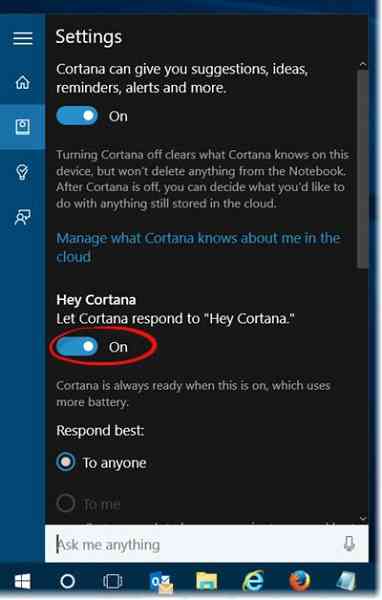
Hej Cortana se može omogućiti klikom na okvir za pretraživanje Cortane na lijevoj strani radne površine točno iznad izbornika Start. Kliknite gumb Bilježnica da biste pristupili prijenosnom računalu Cortana, koje koristi za zadržavanje kartica s vašim željama i interesima. Najbolje je to što bi se vaše postavke i interesi već sinkronizirali s računalom ako ste ih koristili na bilo kojem drugom uređaju.
Kad uđete u Bilježnicu, odaberite Postavke i uključite opciju Pusti Cortanu da odgovori na "Hej Cortana". Jednom kad se uključi, Cortana će reagirati na vaš glas, ali prije toga provest će vas kroz kratki postupak čitanja samo da biste naučili kako govorite.
Pisanje pošte
Sve što trebate je reći "Hej Cortana napiši e-mailSljedeći će vas Cortana pitati kome želite poslati e-mail, možete izgovoriti ime osobe ili nadimak osobe kojom ste spremili njegov kontakt u adresar. Također možete izgovoriti ime više osoba razdvajanjem adresa pomoću "i".
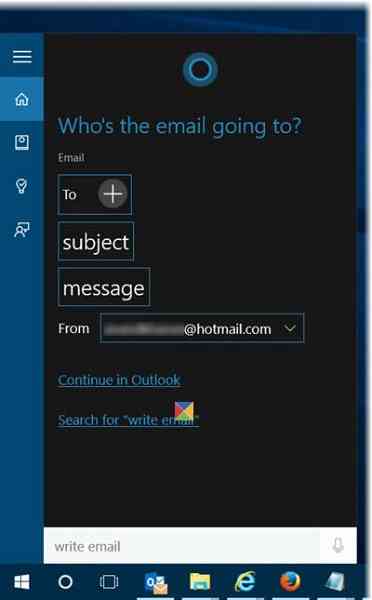
Cortana će vas pitati za temu, a zatim će krenuti dalje i tražiti sadržaj u tijelu e-pošte. U slučaju da negdje trebate napraviti neke promjene, samo recite Unesite promjene i Voila! Cortana će poslušati vaše naredbe.
Cortana će također prikazati Continue u “Vaš zadani poštanski sandučić", A dodatno će vam pomoći i da odaberete druge račune e-pošte koje ste postavili u aplikaciji Windows 10 Mail.
Isprobajte i pogledajte kako vam se sviđa!
P.S: Cortana može učiniti više od samog pretraživanja!
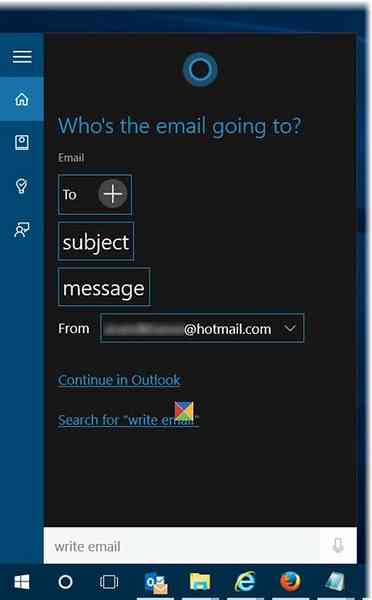
 Phenquestions
Phenquestions

